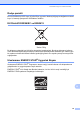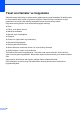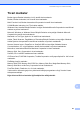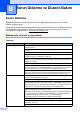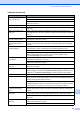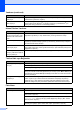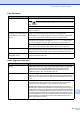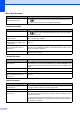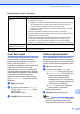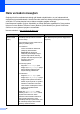User's Guide
Table Of Contents
- KULLANIM KILAVUZU MFC-250C MFC-290C MFC-297C
- Onay Bilgisi ile Derleme ve Yayın Bildirisi
- EC Uygunluk Bildirimi
- İçindekiler
- Kısım I: Genel
- 1 Genel Bilgi
- 2 Kağıt ve doküman yükleme
- 3 Genel Ayarlar
- 4 Güvenlik özellikleri
- Kısım II: Faks
- 5 Faks Gönderme
- Faks moduna giriş
- Yayınlama (sadece Siyah Beyaz)
- İlave gönderme işlemleri
- 6 Faks Alma
- 7 Telefon ve Harici aygıtlar
- 8 Numaraları çevirme ve kaydetme
- 9 Rapor Yazdırma
- 5 Faks Gönderme
- Kısım III: Fotokopi
- 10 Fotokopi çekme
- Fotokopi çekilmesi
- Kopyalama seçenekleri
- 10 Fotokopi çekme
- Kısım IV: Doğrudan Fotoğraf Baskısı
- 11 Fotoğrafların hafıza kartı veya USB Flash bellek sürücüsünden yazdırılması
- PhotoCapture Center™ İşlemleri
- Hafıza kartı veya USB Flash bellek sürücüsünden bilgisayarsız baskı
- Hafıza kartı veya USB Flash bellek sürücüsüne bilgisayarsız tarama
- Bilgisayarınızdan PhotoCapture Center™'ın kullanılması
- Hafıza kartı veya USB Flash bellek sürücüsü kullanımı
- Hafıza kartları (sadece MFC-290C ve MFC-297C) ya da USB Flash bellek sürücüsü klasör yapısı
- Başlarken
- Hafıza kartı veya USB Flash bellek sürücüsünden yazdırma
- PhotoCapture Center™ baskı ayarları
- Hafıza kartı veya USB Flash bellek sürücüsüne tarama
- Hata Mesajlarının Anlaşılması
- PhotoCapture Center™ İşlemleri
- 12 Fotoğraf makinesinden fotoğraf bastırma
- 11 Fotoğrafların hafıza kartı veya USB Flash bellek sürücüsünden yazdırılması
- Kısım V: Yazılım
- Kısım VI: Ekler
- A Güvenlik ile ilgili ve Yasal Hususlar
- B Sorun Giderme ve Düzenli Bakım
- Sorun Giderme
- Hata ve bakım mesajları
- Düzenli bakım
- Mürekkep kartuşlarının değiştirilmesi
- Makinenin dışının temizlenmesi
- Tarayıcı camının temizlenmesi
- Makine yazıcı kağıt silindirinin temizlenmesi
- Kağıt alma makarasının temizlenmesi
- Baskı kafasının temizlenmesi
- Baskı kalitesinin kontrol edilmesi
- Baskı hizalamasının kontrol edilmesi
- Mürekkep miktarının kontrol edilmesi
- Makine Bilgisi
- Makinenin ambalajlanıp taşınması
- C Menü ve Özellikler
- D Teknik özellikler
- E Sözlük
- Dizin
- brother TUR
86
Menü Ayar Sorunları
Sorun Öneriler
Almayı Ayarla menüsüne erişmeye
çalışırken makine ötüyor.
Faks tuşu yanmıyorsa Faks modunu açmak için bu tuşa basın. Almayı
Ayarla ayarı makine sadece Faks modundayken kullanılabilir.
Fotokopi Sorunları
Sorun Öneriler
Fotokopi çekemiyorum
Copy tuşunun yanar durumda olduğundan emin olun. (Bkz. Kopyalama
moduna giriş sayfa 46.)
Fotokopilerin üzerinde dikey
çizgiler oluşuyor
Fotokopilerin üzerinde dikey çizgiler oluşursa tarayıcıyı temizleyin. (Bkz. Tarayıcı
camının temizlenmesi sayfa 99.)
ADF kullanıldığında fotokopi
kalitesi düşük (sadece MFC-290C
ve MFC-297C )
Tarayıcı camını kullanmayı deneyin. (Bkz. Tarayıcı camının kullanılması
sayfa 17.)
Fotokopilerde dikey siyah çizgiler
mevcut (sadece MFC-290C ve
MFC-297C )
Fotokopilerin üzerindeki siyah dikey çizgiler veya şeritler genellikle cam şeridinin
üzerindeki kir veya dakstilden kaynaklanır. Cam şeridini temizleyin. (Bkz. Tarayıcı
camının temizlenmesi sayfa 99.)
Sayfaya Sığdı
r düzgün çalışmıyor. Kaynak dokümanınızın eğik olmadığından emin olun. Dokümanı yeniden
yerleştirin ve tekrar deneyin.
Tarama Sorunları
Sorun Öneriler
Taramaya başlarken TWAIN/WIA
hatası beliriyor.
Ana kaynak olarak Brother TWAIN/WIA sürücüsünün seçildiğinden emin olun.
OCR'li PaperPort™11SE uygulamasında File (Dosya), Scan or Get Photo (Tara
veya Fotoğraf Al) ve Brother TWAIN/WIA sürücüsünü seçmek için Select (Seç)'e
tıklayın.
OCR çalışmıyor. Tarama çözünürlüğünü artırmayı deneyin.
Sayfaya Sığdır çalışmıyor. Dokümanın tarayıcı camında yamuk olmadığından emin olun.
ADF kullanıldığında tarama kalitesi
düşük. (sadece MFC-290C ve
MFC-297C )
Tarayıcı camını kullanmayı deneyin. (Bkz. Tarayıcı camının kullanılması
sayfa 17.)
Yazılım Sorunları
Sorun Öneriler
Yazılımı yükleyemiyorum ya da
yazdıramıyorum
CD-ROM'daki Repair MFL-Pro Suite (MFL-Pro Suite'i onar) programını çalıştırın.
Bu program yazılımı onaracak ve yeniden yükleyecektir.
‘Aygıt Meşgul’ Makinenin LCD ekranında hata mesajı olmadığından emin olun.
FaceFilter Studio'dan görüntü
basamıyorum.
FaceFilter Studio'yu kullanmak için makinenizle verilen CD-ROM'dan FaceFilter
Studio uygulamasını yüklemeniz gerekir. FaceFilter Studio'yu yüklemek için bkz.
Hızlı Kurulum Kılavuzu.
Ayrıca FaceFilter Studio'yu ilk defa başlatmadan önce Brother makinenizin açık ve
bilgisayara bağlı olduğundan emin olmalısınız. Bu sayede FaceFilter Studio'nun
tüm işlevlerine erişebilirsiniz.